教大家如何使用大番薯制作U盘启动盘?
大番薯u盘装系统亦叫做大番薯u盘启动盘制作工具,软件是目前互联网上最优秀的电脑装系统软件,拥有智能模式、ISO模式和本地模式三种制作方法,可以轻松的完成各种u盘启动盘的制作,并且兼容性很高,几乎所有的u盘和移动硬盘都能支持,适用于电脑维护人员使用。另外需要注意的是:经过大番薯u盘装系统制作而成的大番薯u盘启动盘基本功能不受影响,支持uefi启动,这也是和标准版的主要区别。此次软件更新,旨在方便长期关注、支持大番薯的广大用户学会用u盘装系统,解决常见系统故障,增加对计算机知识的了解,欢迎前来下载体验。今天小编就来教大家使用大番薯制作U盘启动盘,希望大家会喜欢。
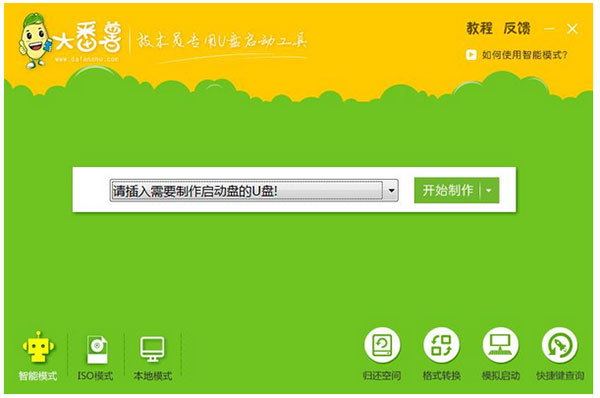
大番薯U盘启动制作准备工具:
一、u盘启动盘准备工作
①下载本站提供的大番薯u盘装系统软件;
②容量大于4G并且能够正常使用的u盘一个
大番薯U盘启动制作教程:
1、双击打开大番薯u盘启动盘制作工具,在左下方窗口选择“智能模式”,然后将准备好的u盘插入电脑的usb接口,大番薯会自动识别u盘,点击“开始制作”旁下拉菜单,选择“u盘分区”栏相关进行制作的模式,若想个性化设置的朋友可点击“高级设置”,个性化设置过程可参考:”大番薯u盘启动个性化设置教程“,如图所示:
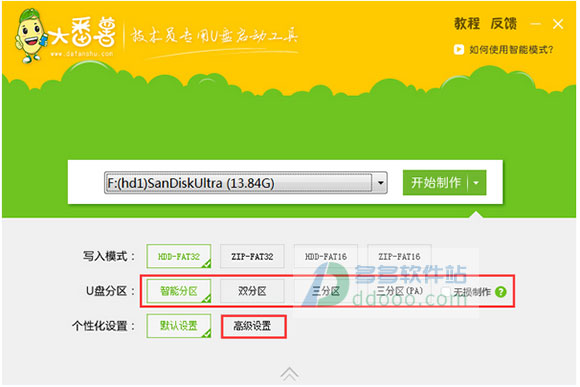
2、我们点击“开始制作”后会弹出一个警告窗口:“本操作将会删除所有数据,且不可恢复”,若是u盘有重要资料则需要备份起来,确认备份完成或者没有重要资料可以清除后我们点击“确定”,若是选择无损制作的用户则会弹出“无损制作有风险,无法完全保证u盘数据不丢失”的警告窗口,如图所示:
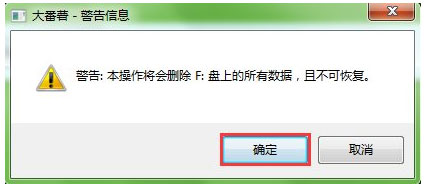
3、接着开始制作u盘启动盘,整个过程视情况而定,二至五分钟不等,如图所示:
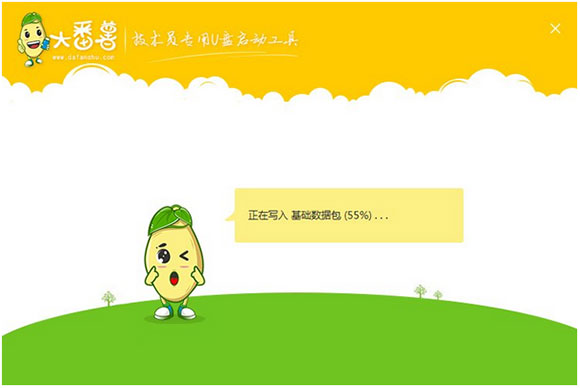
4、u盘启动盘制作完成后,会弹出一个大番薯信息提示窗口:“制作启动u盘成功,要用模拟启动测试u盘启动情况吗?”我们点击“是”测试制作完的u盘启动盘是否可用。
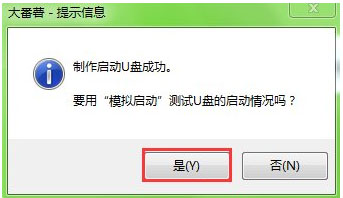
5、若看到u盘启动盘在模拟环境下的正常启动界面,说明u盘启动盘制作成功(注意:模拟启动界面仅供测试使用,请勿进一步操作),最后按组合键“Ctrl+Alt”释放出鼠标,点击右上角的关闭图标退出模拟界面,如图所示:
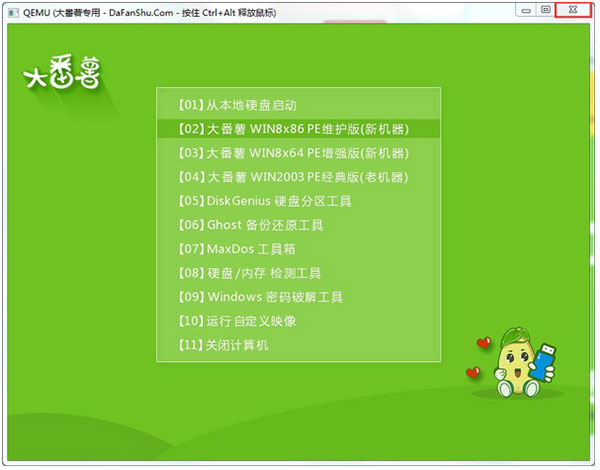
以上介绍的内容就是关于使用大番薯制作U盘启动盘的具体操作方法,不知道大家学会了没有,如果有需要的朋友可以按照小编介绍的方法自己动手操作,希望可以帮助大家解决问题,谢谢!!!了解更多的教程资讯请关注我们系统天地网站~~~~










 苏公网安备32032202000432
苏公网安备32032202000432